На прошедшей конференции WWDC 24 одной из представленных новинок стала новая macOS Sequoia.
Система получила несколько нововведений, но глобальных изменений и редизайна здесь нет. Мы уже поделились первыми впечатлениями от новой iOS 18, пришло время рассказать о первом опыте работы с macOS Sequoia.
Управление окнами нужно дорабатывать
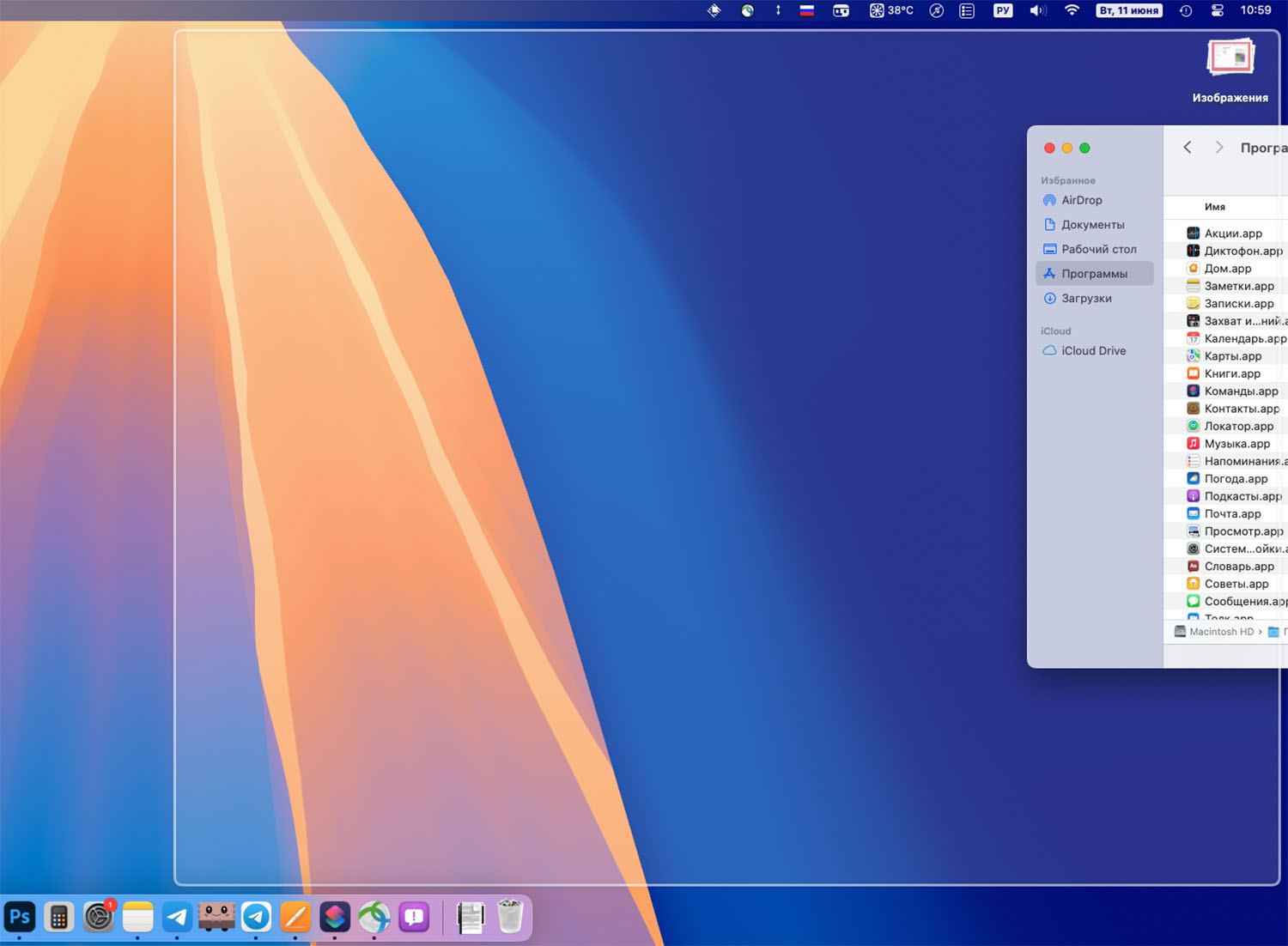
Одна из фишек, которую хотелось попробовать – управление окнами. Опцию давно нужно было скопировать из Windows или у любого из сторонних разработчиков. Вот удачные примеры: раз, два, три.
Купертиновцы долгое время не замечали этот пробел, а потом просто перенесли фишку без учета других особенностей macOS. Сейчас все объясню.
На Mac уже давно существует Mission Control и рабочие столы. Один их способов переносить окна между экранами – обычное перетаскивание. Разработчики не придумали ничего лучше, как добавить управление окнами на такие же жесты перетаскивания.
Например, хотите подвести окно к правой границе экрана, чтобы появилось новое меню раскрытия. Секунда, и окно летит на другой рабочий стол, который расположен справа. Такая же ситуация с раскрытием окна на весь экран – секунда и открывается меню Mission Control. Чтобы управлять окнами по-новому нужно в прямом смысле попадать в тайминги, иначе срабатывают старые фишки macOS. Надеюсь, это пофиксят в следующих версиях.
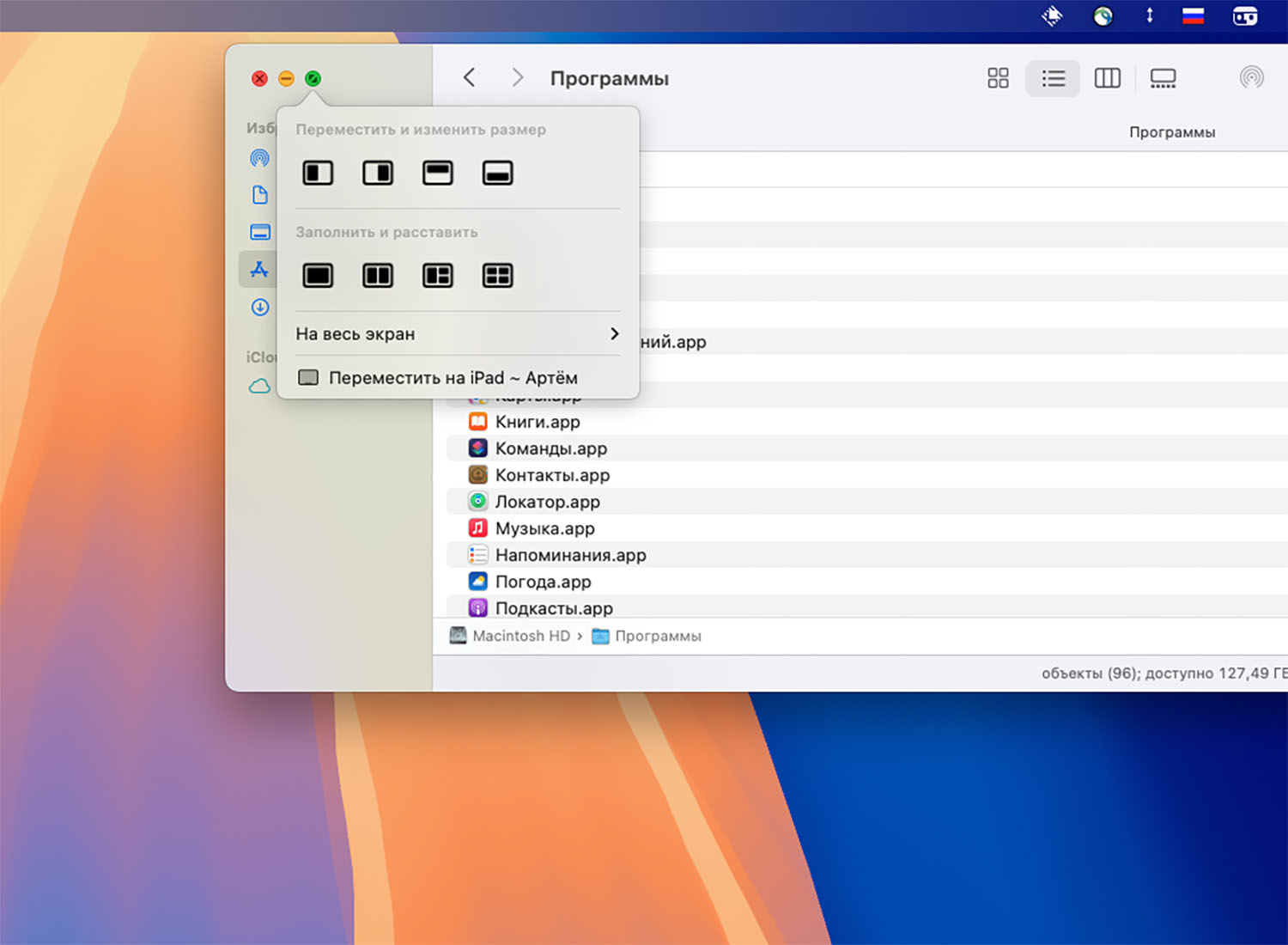
Пока располагать окна удобно лишь при наведении на кнопку сворачивания. Но и здесь не все гладко. Есть несколько опций для расстановки всех открытых окон: 50/50%, 50/25/25% или 25/25/25/25%. Какое из приложений будет занимать большую часть экрана и где расположится каждое из окон – система решит самостоятельно. Она, скорее всего, не угадает и придется вручную перемещать окна на нужные места. Быстро поменять местами парочку приложений нельзя.
Ну и явно не хватает настраиваемых шорткатов, которые есть в любом бесплатном менеджере для управления окнами. Нужно доработать, Тим!
Самая интересная фишка пока не работает
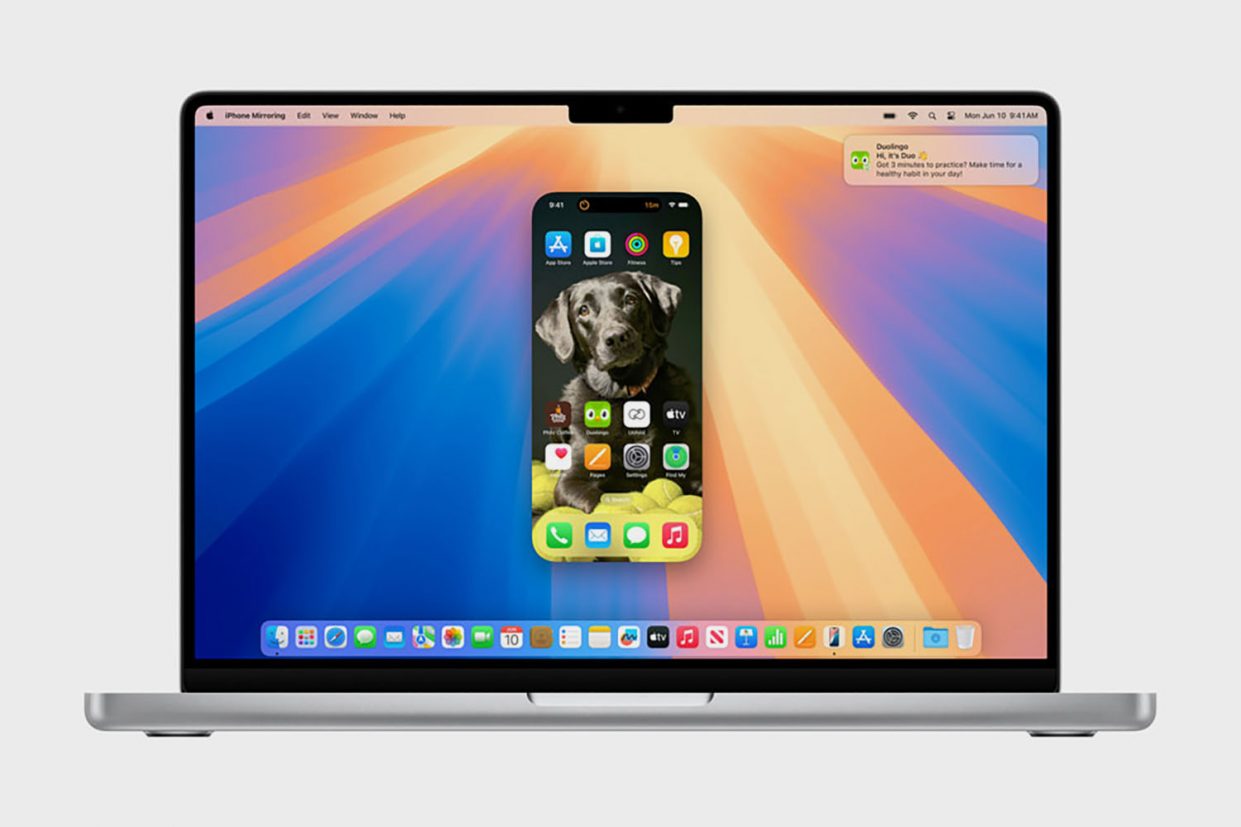
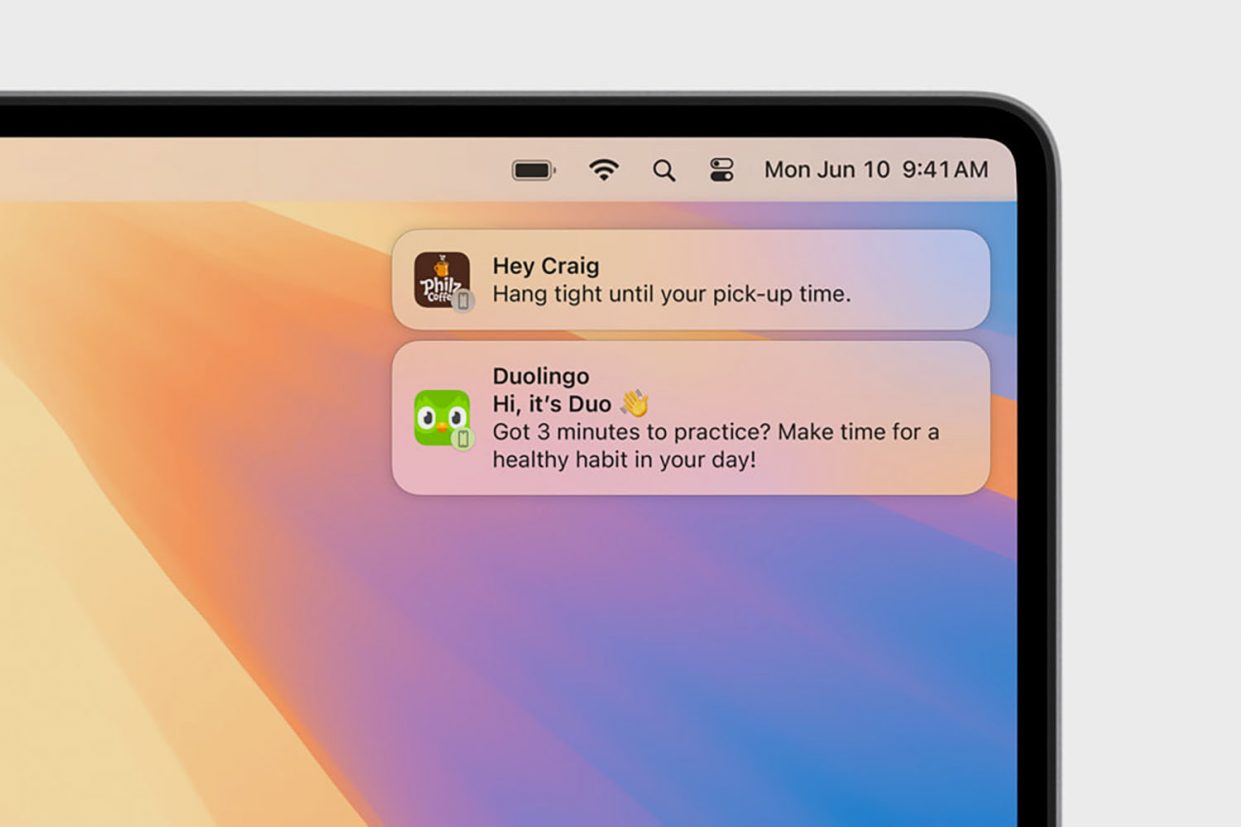
Больше всего во время презентации захотелось попробовать опцию под названием iPhone Mirroring. Это новая фишка экосистемы Apple, которая позволяет видеть на экране компьютера все, что происходит на айфоне. Можно получать уведомления, запускать приложения и даже обмениваться файлами. iPhone при этом останется лежать заблокированным где-то в вашей сумке или кармане.
Опция классная, она позволит забыть о существовании смартфона, когда вы находитесь за компьютером дома или на рабочем месте. Идея, разумеется, не новая. Нечто подобное мы давно видели у Huawei и ряда других производителей.
К сожалению, в первой тестовой версии систем пощупать эту опцию не удалось.
Устанавливать или нет?
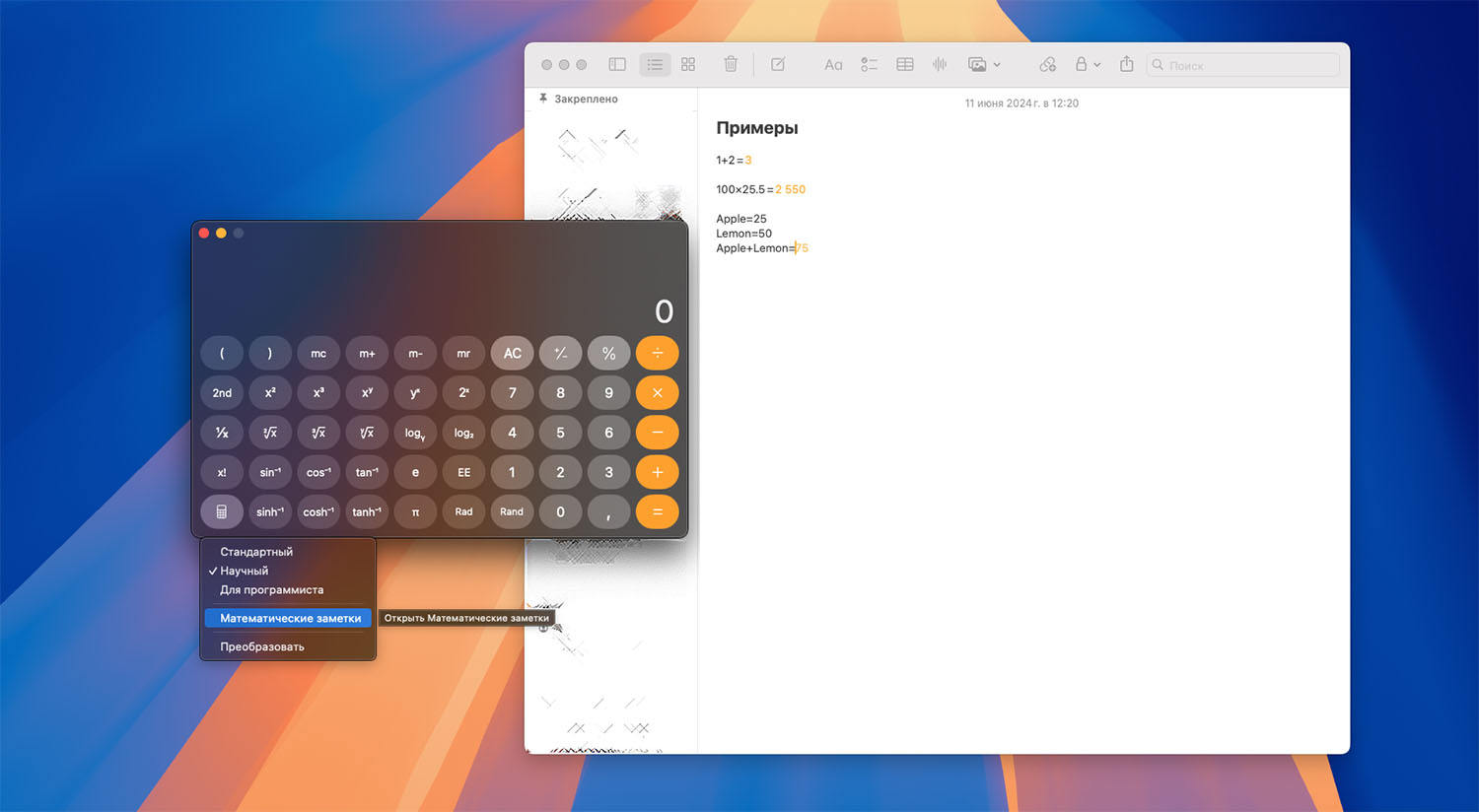
В macOS тоже обновили Калькулятор. Продвинутые фишки почему-то работают в заметках. Например, автоматические расчеты для введенных примеров
Накатил первую тестовую версию на рабочий Mac (никогда так не делайте) и за полдня работы не заметил никаких критичных глюков. Да, в некоторых местах система тупит и немного задумывается, иногда стандартные приложения запускаются не с первого раза. Но это нормальная и привычная тема для первых тестовых версий в июне.
Могу сказать, что за последние 4-5 лет это самый стабильный релиз первой бета-версии новой macOS. Все сторонние приложения заработали без проблем, даже утилиты для работы с заграничными IP и не совсем лицензионные программы.
Если сильно хотите поэкспериментировать, можно накатить систему на нерабочий компьютер. Главное – сделайте резервную копию всех нужных данных.





 (19 голосов, общий рейтинг: 4.63 из 5)
(19 голосов, общий рейтинг: 4.63 из 5)





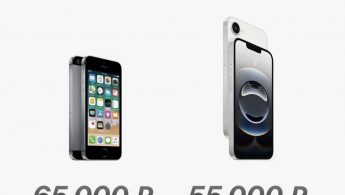



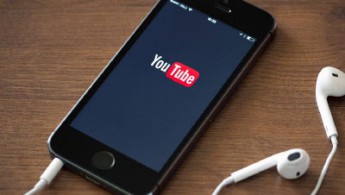


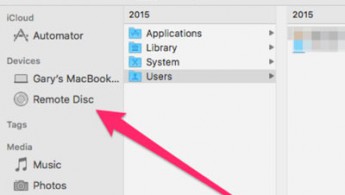

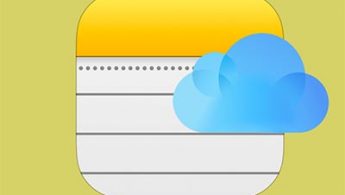
8 комментариев
Форум →